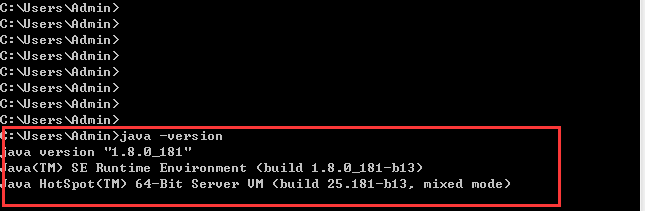Jdk1.8的安装(Linux和windows)
1.1 JDK1.8下载地址
JDK下载:http://www.oracle.com/technetwork/java/javase/downloads/jdk8-downloads-2133151.html
1.2 系统环境
[root@LNB ~]# cat /etc/redhat-release CentOS Linux release 7.2.1511 (Core) [root@LNB ~]# uname -a Linux LNB 3.10.0-327.el7.x86_64 #1 SMP Thu Nov 19 22:10:57 UTC 2015 x86_64 x86_64 x86_64 GNU/Linux
1.2.1 部署java环境
#使用yum –y install lrzsz 安装上传下载工具
[root@LNB tools]# mkdir /application [root@LNB ~]# mkdir /server/tools –p [root@LNB ~]# cd /server/tools [root@LNB tools]# rz [root@LNB tools]# ls jdk-8u60-linux-x64.tar.gz [root@LNB tools]# tar xf jdk-8u60-linux-x64.tar.gz -C /application/ #解压到指定目录 [root@LNB tools]# ln -s /application/jdk1.8.0_60 /application/jdk #设置软连接便于操作 [root@LNB tools]# sed -i.ori '$a export JAVA_HOME=/application/jdk\nexport PATH=$JAVA_HOME/bin:$JAVA_HOME/jre/bin:$PATH\nexport CLASSPATH=.$CLASSPATH:$JAVA_HOME/lib:$JAVA_HOME/jre/lib:$JAVA_HOME/lib/tools.jar' /etc/profile #加入环境变量 [root@LNB tools]# source /etc/profile #生效 [root@LNB tools]# java –version #检查是否安装成功,如下已经安装成功 java version "1.8.0_60" Java(TM) SE Runtime Environment (build 1.8.0_60-b27) Java HotSpot(TM) 64-Bit Server VM (build 25.60-b23, mixed mode)
#yum安装
$ yum install java-1.8.0-openjdk java-1.8.0-openjdk-devel
1.3 windows7安装jdk1.8
1.3.1 下载jdk
JDK下载:http://www.oracle.com/technetwork/java/javase/downloads/jdk8-downloads-2133151.html
#点左边的Accept License Agreement,接受许可协议,方能下载
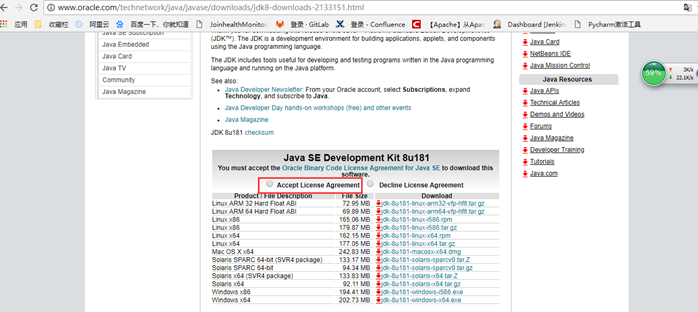
1.3.2 安装
#双击安装

#根据自己习惯选择位置,我这里默认
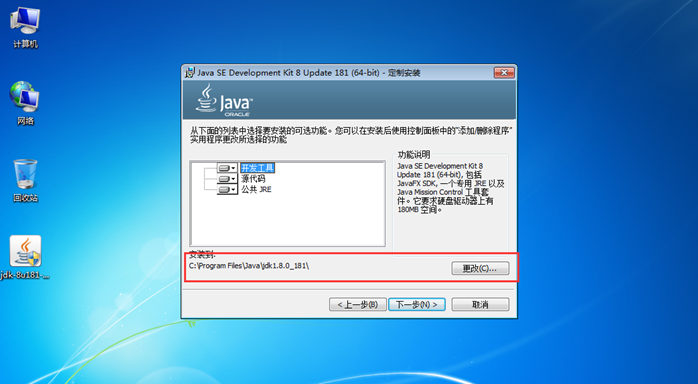
#后面还是会选择位置,我在c盘下面建了个jdk1.8的文件夹

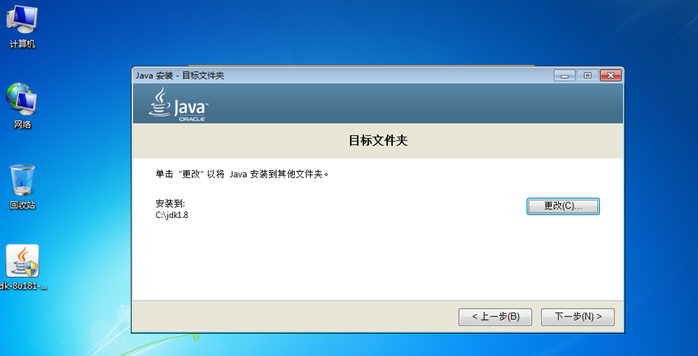
#我们在桌面上直接右击【我的电脑】--【属性】,在弹出的对话框中选择【高级系统设置】,在弹出的对话框中选择【高级】选项卡下的【环境变量】
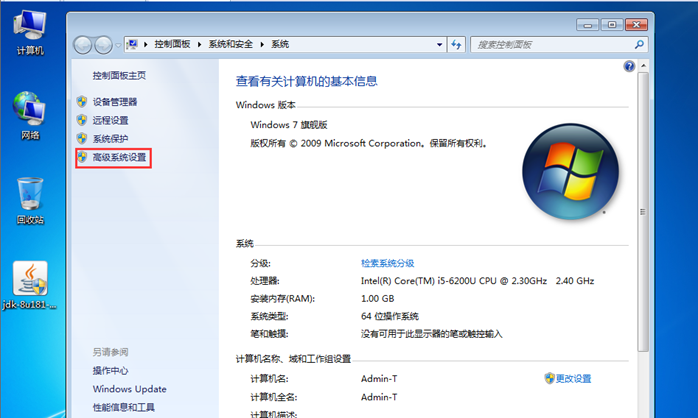

#在弹出的对话框,单击【系统变量】下的【新建】按钮,在弹出的对话框中填入变量名 JAVA_HOME ,变量值:C:\ \jdk1.8
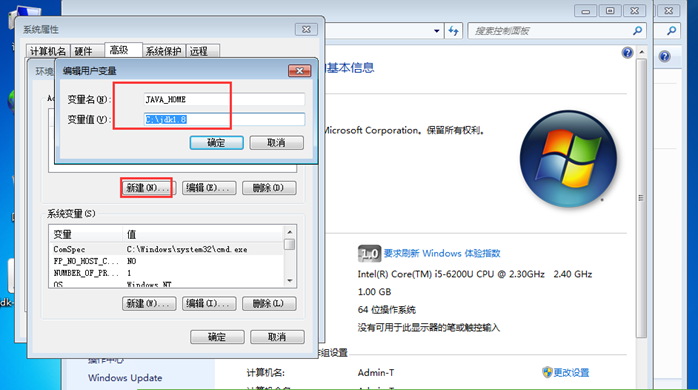
#按照同样的方式创建系统变量classpath,变量名为 classpath,变量值为:.;%JAVA_HOME%\lib\dt.jar;%JAVA_HOME%\lib\tools.jar;(注意开头的.和;)

#下面需要设置Path变量,由于系统本身已经存在这个变量,所以无需新建,在原本基本上添加JDK相关的,找到Path变量双击编辑,由于每个值之间用;符号间断,所以先在末尾加上;(注意是英文格式的,不要输其他符号空格等),加上;符号后在末加入%JAVA_HOME%\bin;%JAVA_HOME%\jre\bin,点确定完成
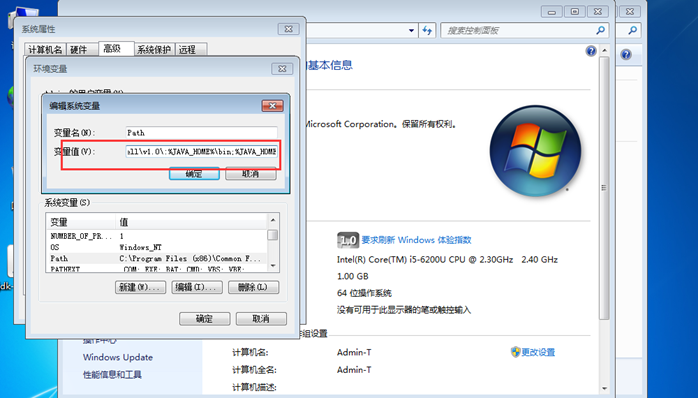
#检查是否安装成功Ctrl+r 输入cmd 打开命令行界面输入java –version,如下表示已经成功